@react-native-picker/picker
| Android | iOS | PickerIOS | Windows | MacOS |
|---|---|---|---|---|
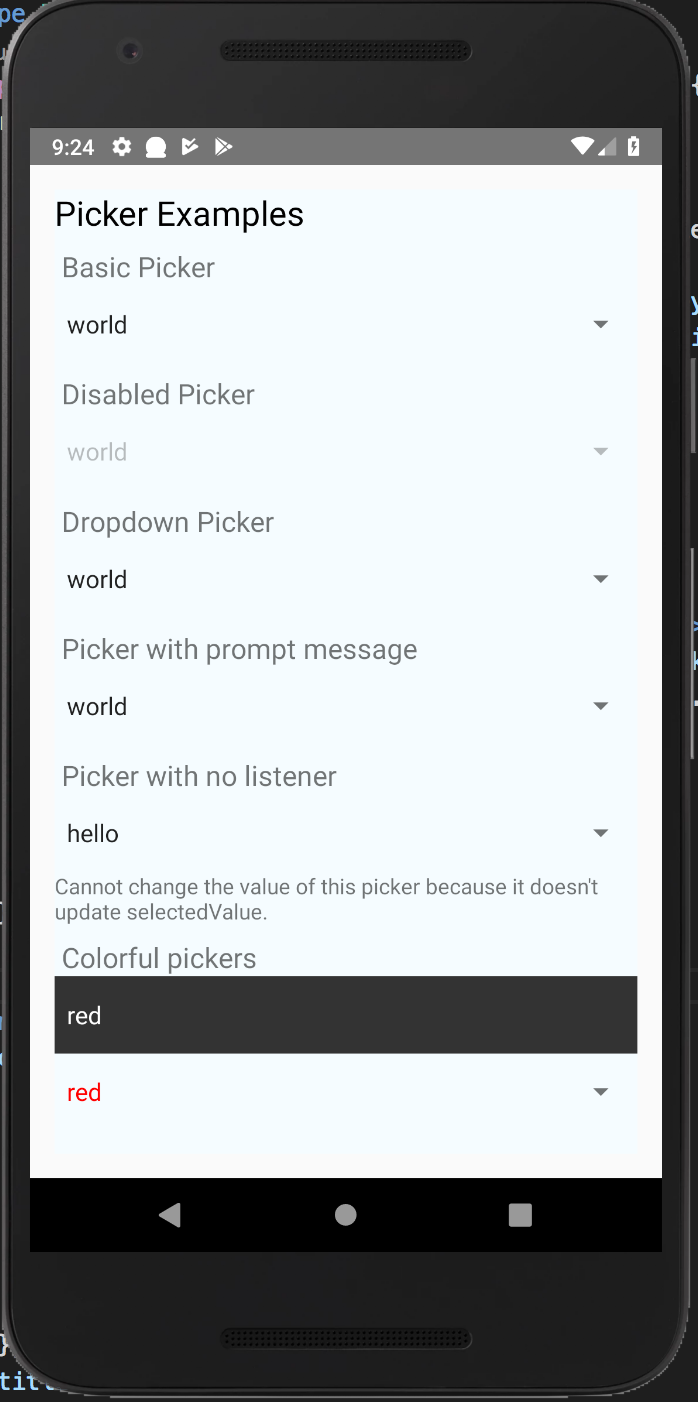 | 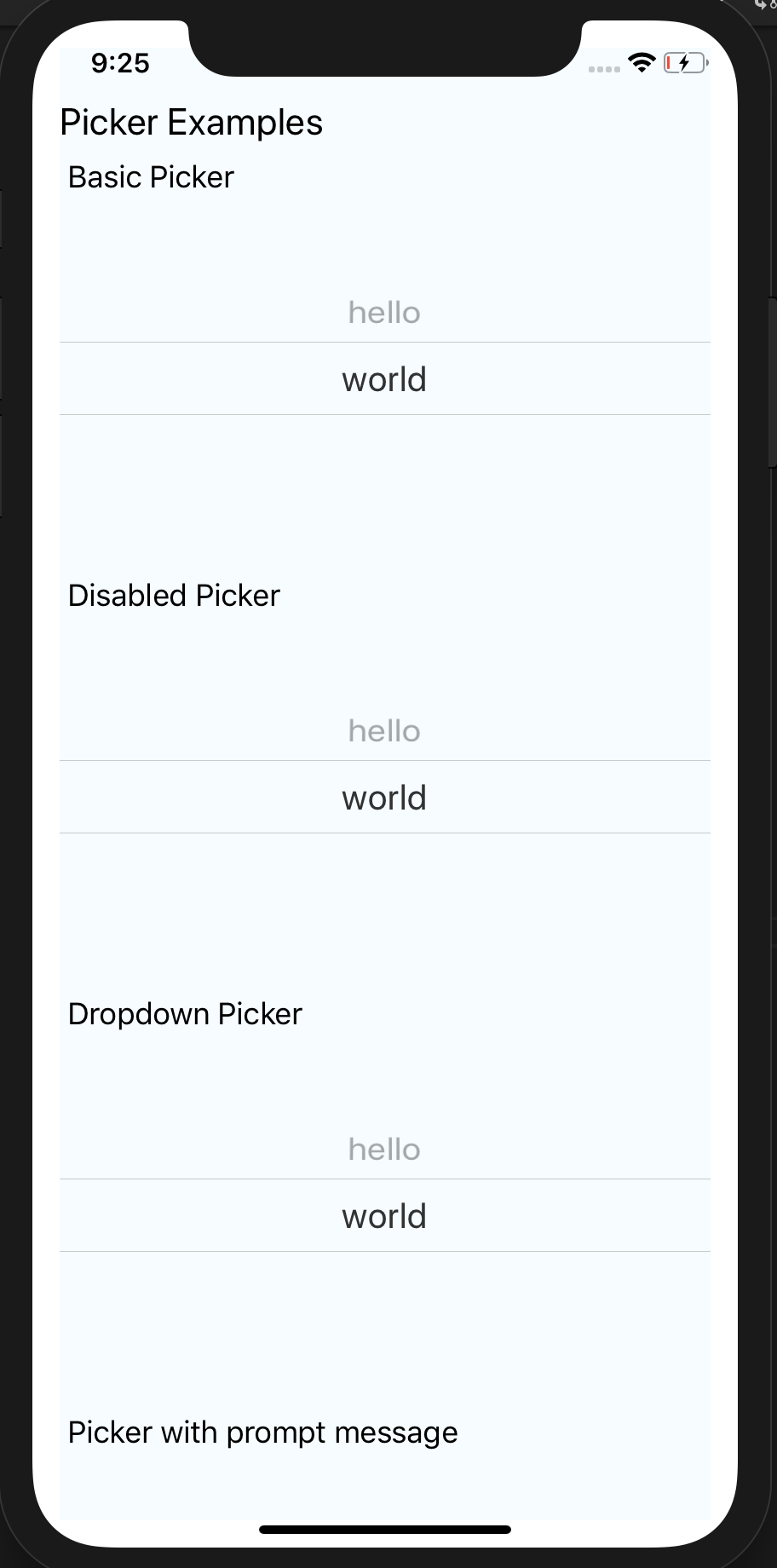 | 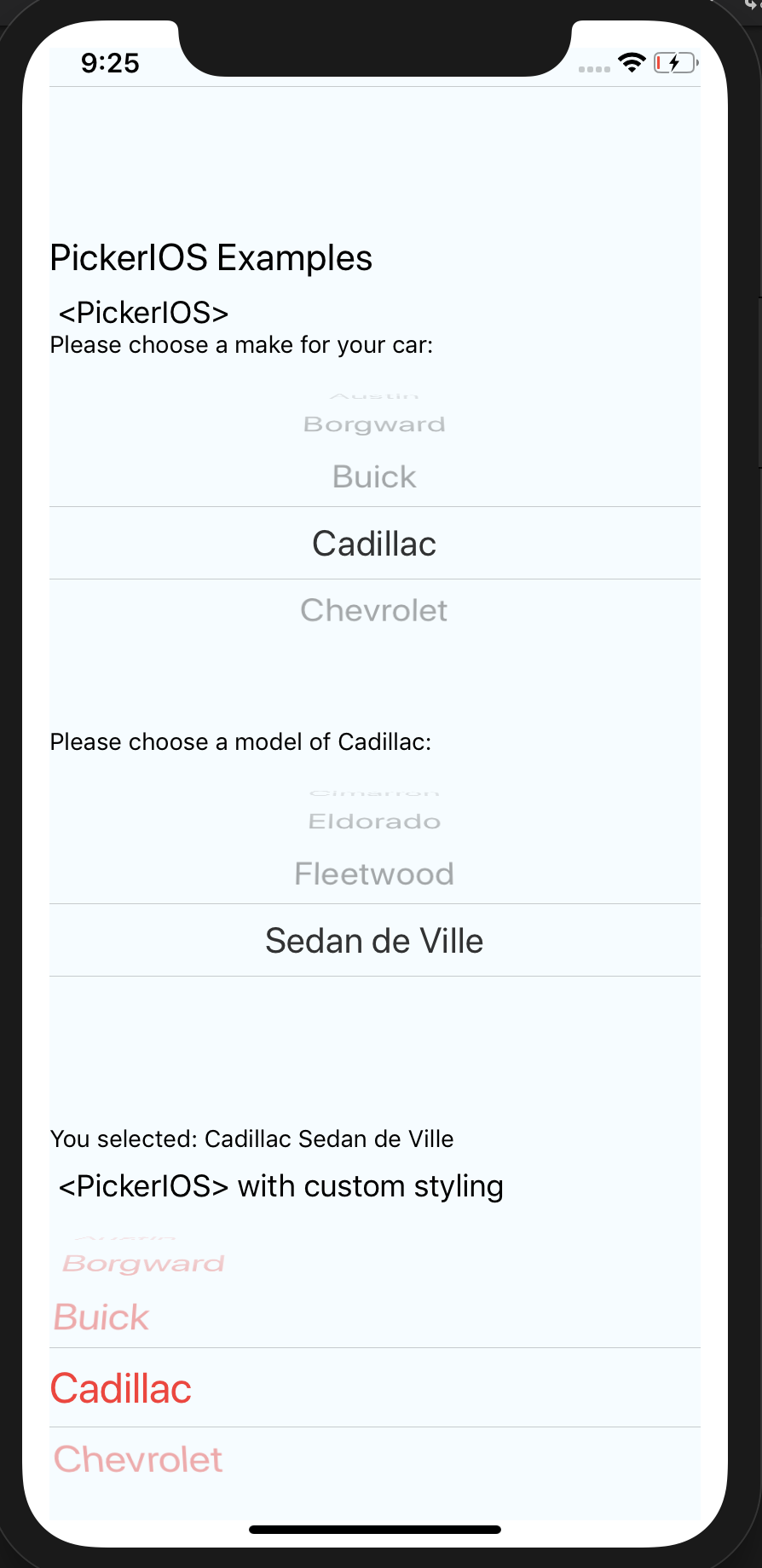 | 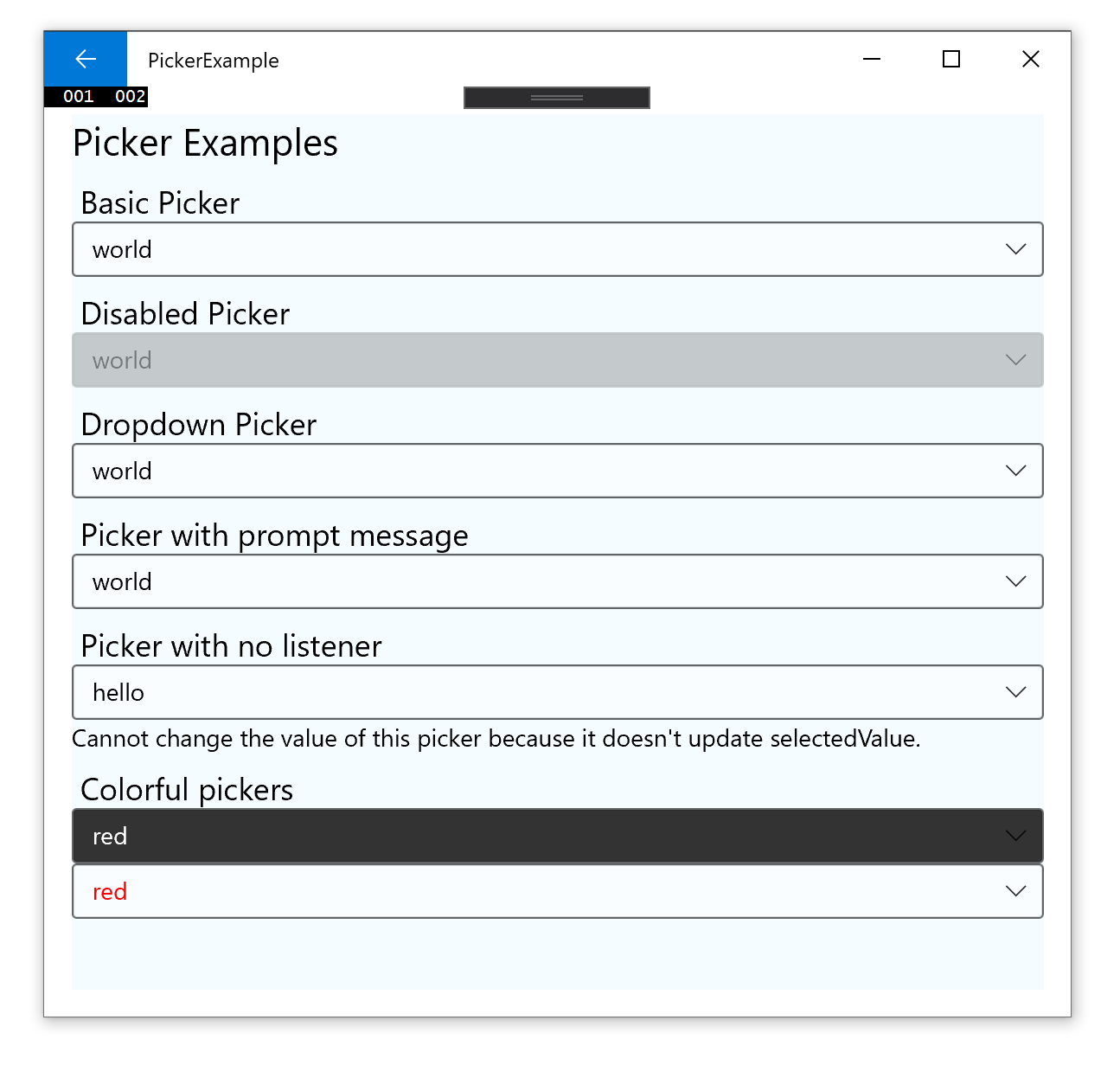 | 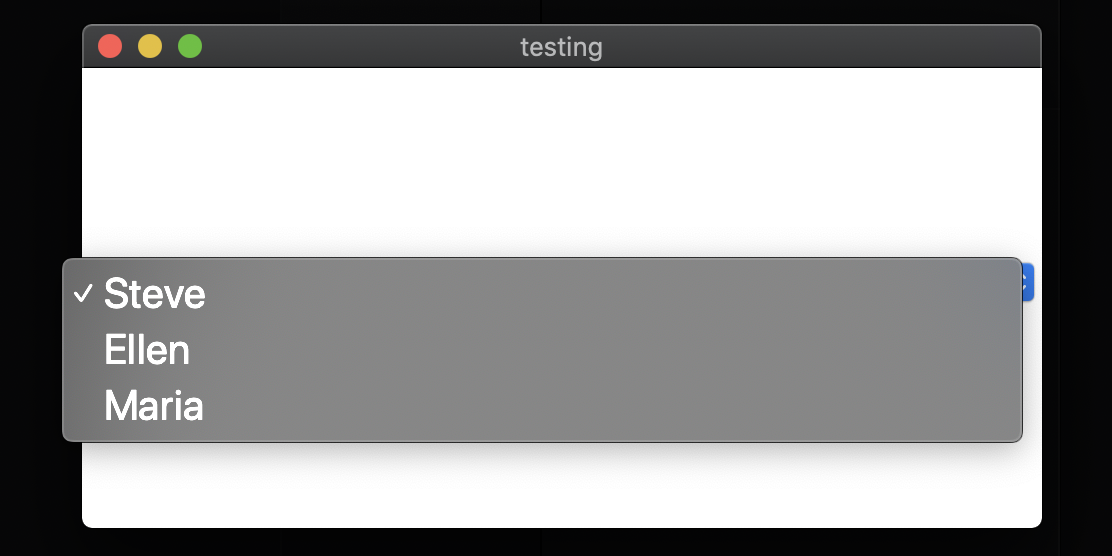 |
支持的版本
| @react-native-picker/picker | react-native | react-native-windows |
|---|---|---|
| >= 2.0.0 | 0.61+ | 0.64+ |
| >= 1.16.0 | 0.61+ | 0.61+ |
| >= 1.2.0 | 0.60+ 或 0.59+ 并使用 Jetifier | 不适用 |
| >= 1.0.0 | 0.57 | 不适用 |
开始使用
$ npm install @react-native-picker/picker --save
或
$ yarn add @react-native-picker/picker
对于 React Native v0.60 及以上版本(自动链接)
由于 react-native@0.60 及以上版本支持自动链接,因此无需进行链接过程。
在这里阅读更多关于自动链接的信息。这也适用于 react-native-windows@0.64 及以上版本。
iOS
iOS 上的 CocoaPods 需要额外的步骤:
npx pod-install
Android
无需额外步骤。
Windows(展开查看详情)
Windows
在 Windows 上不使用自动链接需要以下额外步骤:
将 ReactNativePicker 项目添加到你的解决方案中。
- 在 Visual Studio 2019 中打开解决方案
- 右键单击解决方案资源管理器中的解决方案图标 > 添加 > 现有项目
选择
D:\dev\RNTest\node_modules\@react-native-picker\picker\windows\ReactNativePicker\ReactNativePicker.vcxproj
windows/myapp.sln
在主应用项目中添加对 ReactNativePicker 的引用。在 Visual Studio 2019 中:
右键点击主应用项目 > 添加 > 引用...
从解决方案项目中勾选 ReactNativePicker。
app.cpp
在文件顶部包含的头文件中添加 #include "winrt/ReactNativePicker.h"。
在 InitializeComponent(); 之前添加 PackageProviders().Append(winrt::ReactNativePicker::ReactPackageProvider());。
MacOS
MacOS 上的 CocoaPods 需要额外执行以下步骤(在 MacOS 目录下执行)
pod install
React Native 0.60 以下版本(链接和手动安装)
以下步骤仅适用于 React Native 0.60 以下版本
大部分自动安装
$ react-native link @react-native-picker/picker
手动安装
iOS
- 在 XCode 中,在项目导航器中,右键点击
Libraries➜Add Files to [你的项目名] - 进入
node_modules➜@react-native-picker/picker并添加RNCPicker.xcodeproj - 在 XCode 中,在项目导航器中,选择你的项目。将
libRNCPicker.a添加到你项目的Build Phases➜Link Binary With Libraries - 运行你的项目(
Cmd+R)<
Android
- 打开 应用程序 文件(
android/app/src/main/java/[...]/MainApplication.java)
- 在文件顶部的导入部分添加
import com.reactnativecommunity.picker.RNCPickerPackage; - 在
getPackages()方法返回的列表中添加new RNCPickerPackage()
- 在
android/settings.gradle文件末尾添加以下行:include ':@react-native-picker_picker' project(':@react-native-picker_picker').projectDir = new File(rootProject.projectDir, '../node_modules/@react-native-picker/picker/android') - 在
android/app/build.gradle的 dependencies 块内插入以下行:implementation project(path: ':@react-native-picker_picker')
MacOS
- 在 XCode 中,在项目导航器中,右键点击
Libraries➜Add Files to [你的项目名] - 进入
node_modules➜@react-native-picker/picker并添加RNCPicker.xcodeproj - 在 XCode 中,在项目导航器中,选择你的项目。将
libRNCPicker.a添加到你项目的Build Phases➜Link Binary With Libraries - 运行你的项目(
Cmd+R)<
RTL 支持
你需要在 AndroidManifest.xml 中添加 android:supportsRtl="true"
<application
...
android:supportsRtl="true">
使用方法
从 @react-native-picker/picker 导入 Picker:
import {Picker} from '@react-native-picker/picker';
创建将被 Picker 使用的状态:
const [selectedLanguage, setSelectedLanguage] = useState();
像这样添加 Picker:
<Picker
selectedValue={selectedLanguage}
onValueChange={(itemValue, itemIndex) =>
setSelectedLanguage(itemValue)
}>
<Picker.Item label="Java" value="java" />
<Picker.Item label="JavaScript" value="js" />
</Picker>
如果你想在 Android 上以编程方式打开/关闭选择器(1.16.0+ 版本可用),请向 Picker 传递 ref:
const pickerRef = useRef();
function open() {
pickerRef.current.focus();
}
function close() {
pickerRef.current.blur();
}
return <Picker
ref={pickerRef}
selectedValue={selectedLanguage}
onValueChange={(itemValue, itemIndex) =>
setSelectedLanguage(itemValue)
}>
<Picker.Item label="Java" value="java" />
<Picker.Item label="JavaScript" value="js" />
</Picker>
属性
参考
属性
onValueChange
当选择一个项目时的回调函数。该函数将接收以下参数:
itemValue:被选中项目的value属性itemPosition:被选中项目在选择器中的索引位置
| 类型 | 是否必需 |
|---|---|
| 函数 | 否 |
selectedValue
与某个项目的值相匹配的值。可以是字符串或整数。
| 类型 | 是否必需 |
|---|---|
| 任意 | 否 |
style
| 类型 | 是否必需 |
|---|---|
| pickerStyleType | 否 |
testID
用于在端到端测试中定位此视图。
| 类型 | 是否必需 |
|---|---|
| 字符串 | 否 |
enabled
如果设置为 false,选择器将被禁用,即用户将无法进行选择。
| 类型 | 是否必需 | 平台 |
|---|---|---|
| 布尔值 | 否 | Android, Web, Windows |
mode
在 Android 上,指定当用户点击选择器时如何显示选择项:
- 'dialog':显示模态对话框。这是默认值。
- 'dropdown':显示锚定到选择器视图的下拉列表
| 类型 | 是否必需 | 平台 |
|---|---|---|
| 枚举('dialog', 'dropdown') | 否 | Android |
dropdownIconColor
在 Android 上,指定下拉三角形的颜色。输入值应为 react-native processColor 函数可接受的值。
| 类型 | 是否必需 | 平台 |
|---|---|---|
| ColorValue | 否 | Android |
dropdownIconRippleColor
在 Android 上,指定下拉三角形的涟漪颜色。输入值应为 react-native processColor 函数可接受的值。
| 类型 | 是否必需 | 平台 |
|---|---|---|
| ColorValue | 否 | Android |
prompt
此选择器的提示字符串,在 Android 的对话框模式下用作对话框的标题。
| 类型 | 是否必需 | 平台 |
|---|---|---|
| 字符串 | 否 | Android |
itemStyle
应用于每个项目标签的样式。
| 类型 | 是否必需 | 平台 |
|---|---|---|
| 文本样式 | 否 | iOS, Windows |
numberOfLines
在 Android 和 iOS 上,用于在计算文本布局(包括换行)后用省略号截断文本,使总行数不超过此数值。默认值为 '1'
| 类型 | 是否必需 | 平台 |
|---|---|---|
| 数字 | 否 | Android, iOS |
onBlur
| 类型 | 是否必需 | 平台 |
|---|---|---|
| 函数 | 否 | Android |
onFocus
| 类型 | 是否必需 | 平台 |
|---|---|---|
| 函数 | 否 | Android |
selectionColor
| 类型 | 是否必需 | 平台 |
|---|---|---|
| ColorValue | 否 | iOS |
方法
blur(仅 Android,库版本 1.16.0+)
以编程方式关闭选择器
focus(仅 Android,库版本 1.16.0+)
以编程方式打开选择器
PickerItemProps
可应用于单个 Picker.Item 的属性
label
Picker Item 上显示的值
| 类型 | 是否必需 |
|---|---|
| 字符串 | 是 |
value
Picker Item 上的实际值
| 类型 | 是否必需 |
|---|---|
| 数字,字符串 | 是 |
color
Picker Item 上显示的颜色
| 类型 | 是否必需 |
|---|---|
| ColorValue | 否 |
fontFamily
Picker 项目上显示的字体系列
| 类型 | 是否必需 |
|---|---|
| string | 否 |
style
应用于单个项目标签的样式。
| 类型 | 是否必需 | 平台 |
|---|---|---|
| ViewStyleProp | 否 | Android |
enabled
如果设置为 false,特定项目将被禁用,即用户将无法进行选择
默认值:true
| 类型 | 是否必需 | 平台 |
|---|---|---|
| boolean | 否 | Android |
contentDescription
设置 Picker 项目的内容描述
| 类型 | 是否必需 | 平台 |
|---|---|---|
| string | 否 | Android |
PickerIOS
属性
参考
属性
itemStyle
| 类型 | 是否必需 |
|---|---|
| 文本样式 | 否 |
onValueChange
| 类型 | 是否必需 |
|---|---|
| function | 否 |
selectedValue
| 类型 | 是否必需 |
|---|---|
| any | 否 |
selectionColor
| 类型 | 是否必需 | 平台 |
|---|---|---|
| ColorValue | 否 | iOS |
themeVariant
| 类型 | 是否必需 |
|---|---|
| enum('light', 'dark') | 否 |

 访问官网
访问官网 Github
Github 文档
文档










